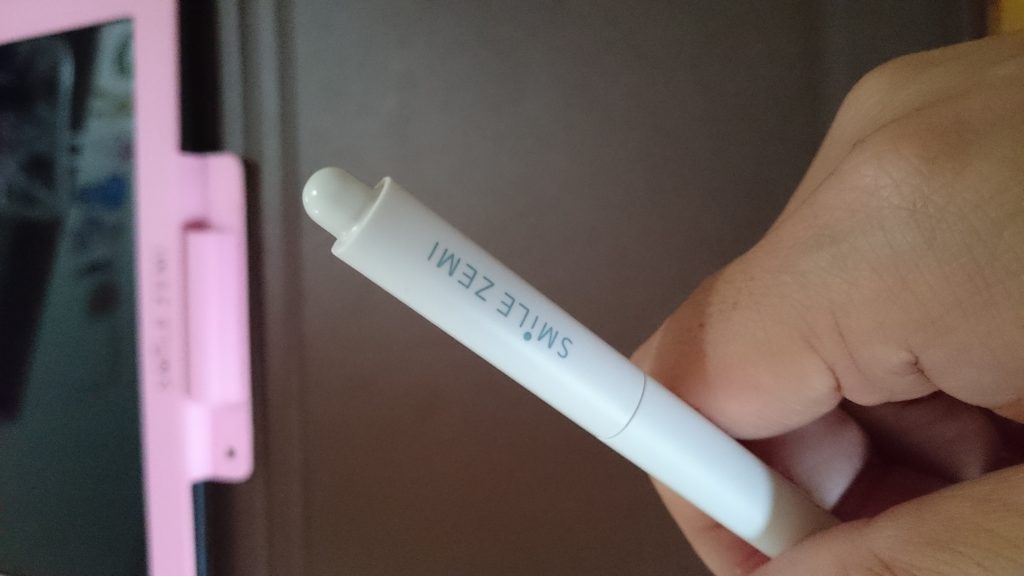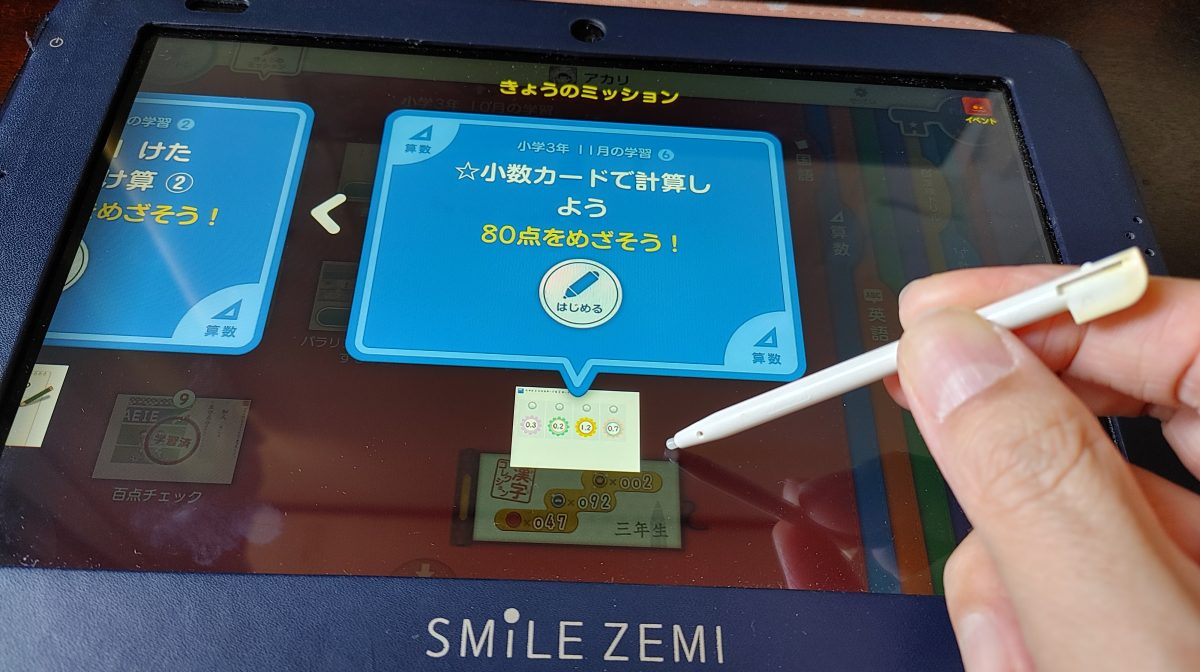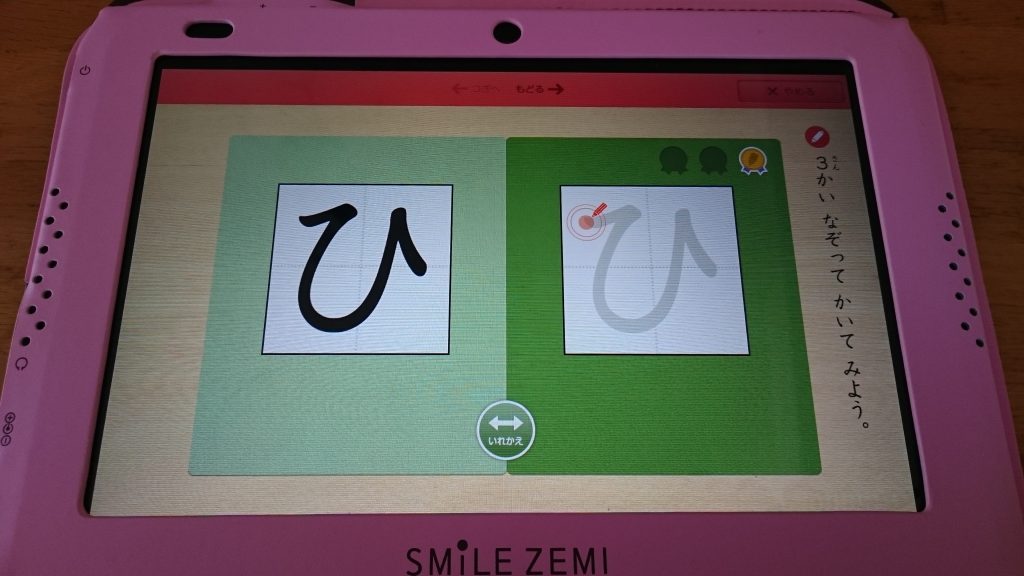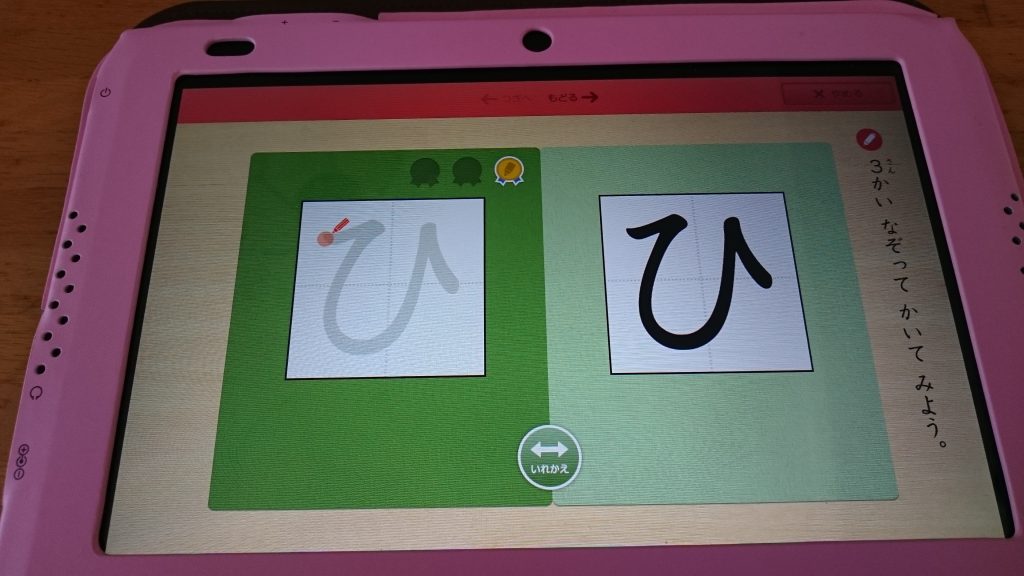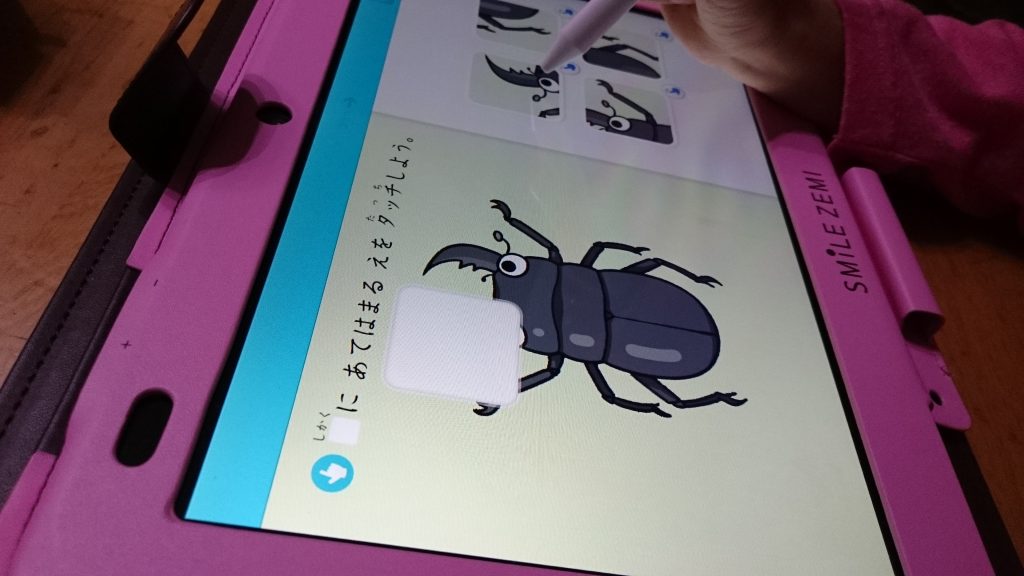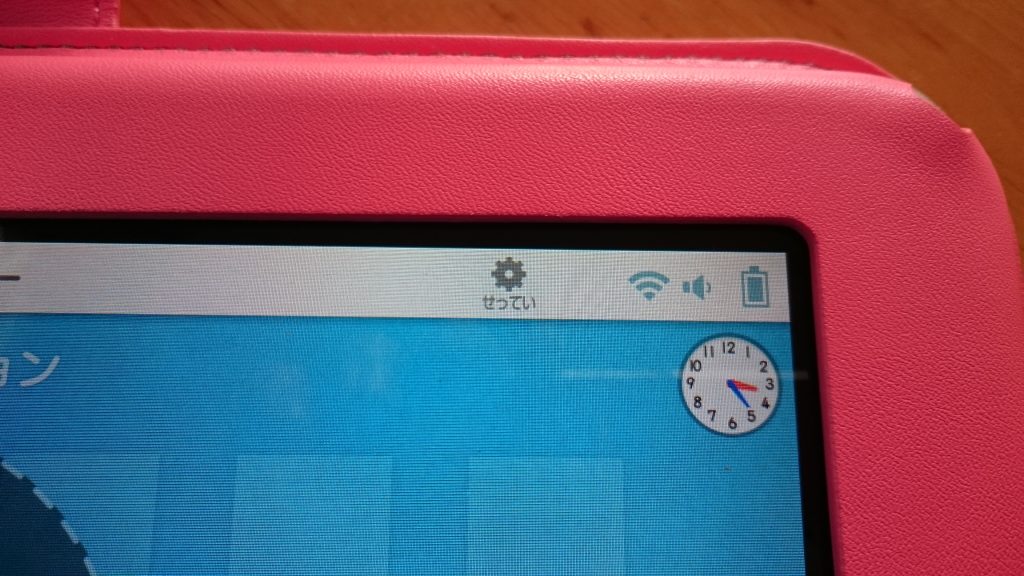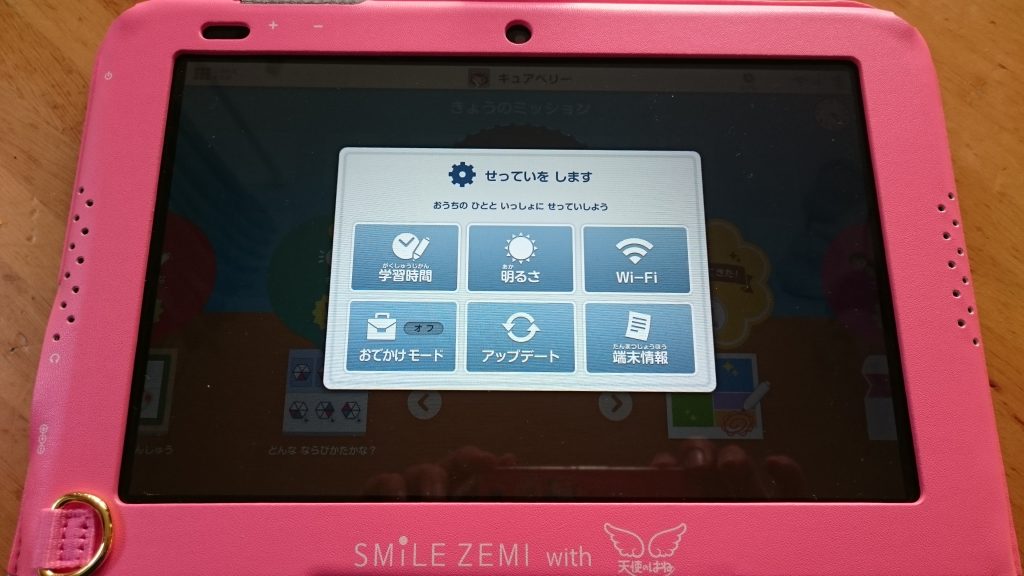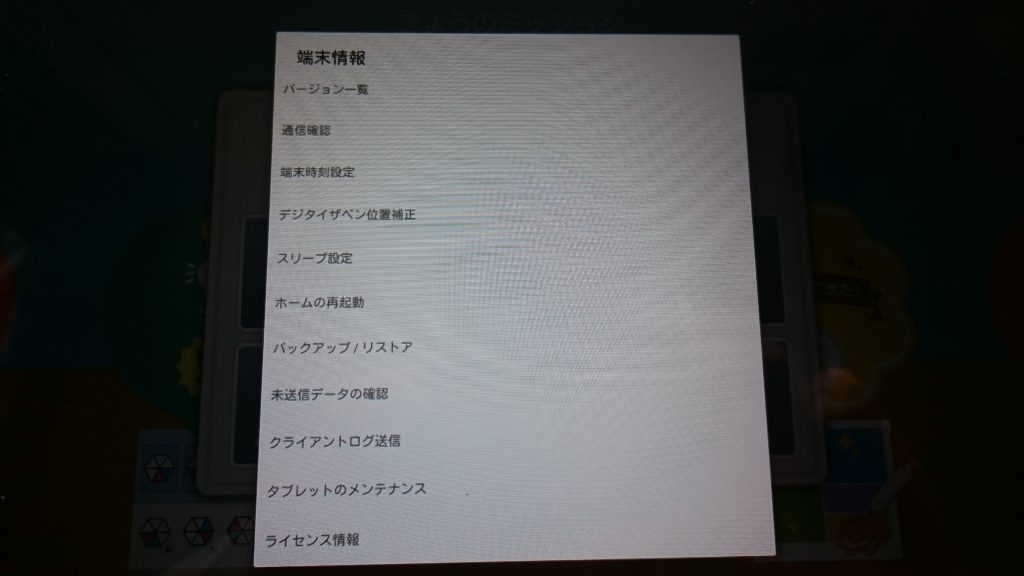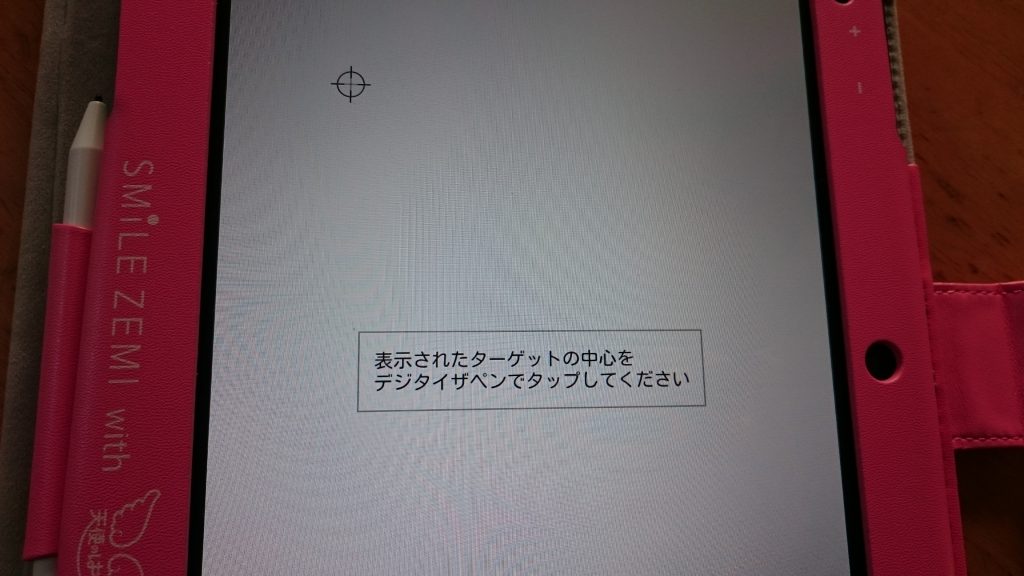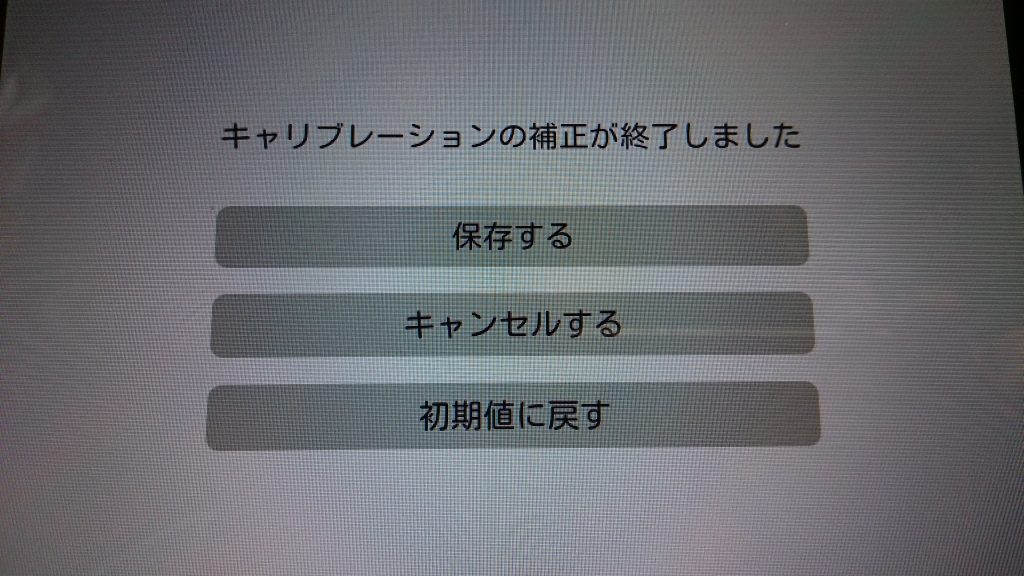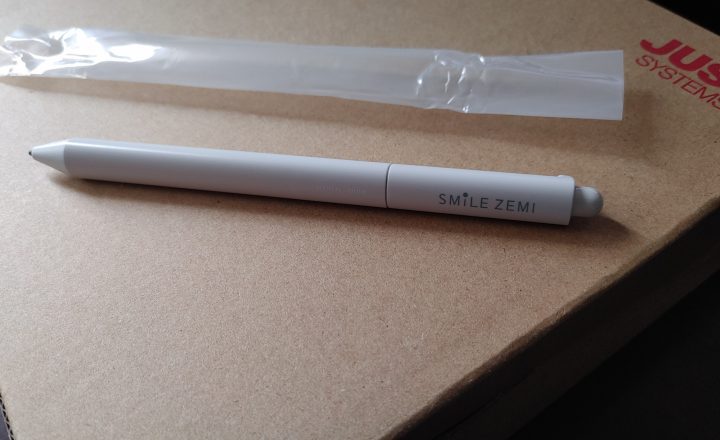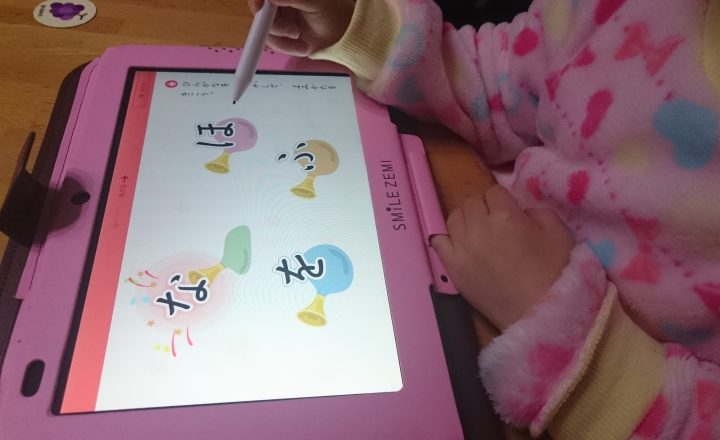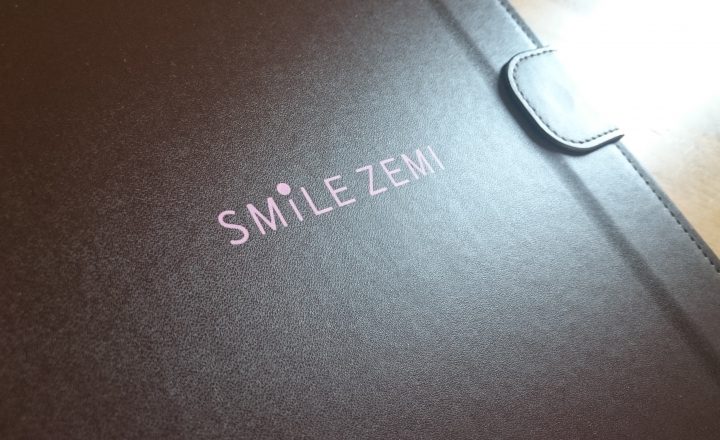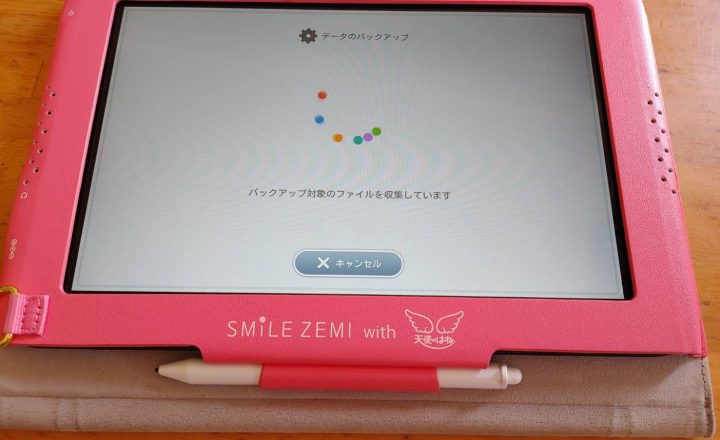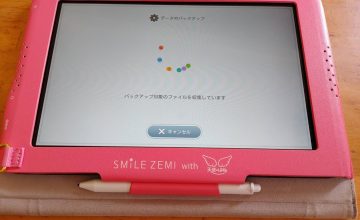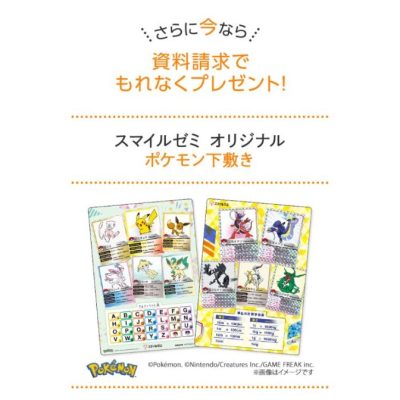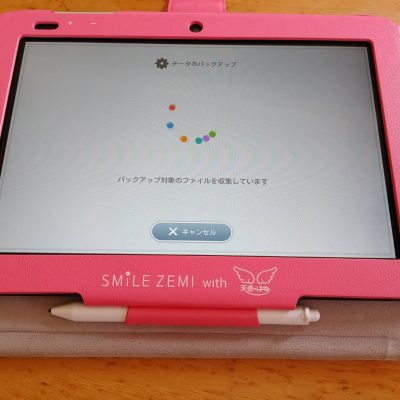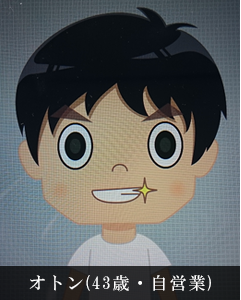Contents
たかがタッチペン、されどタッチペン
スマイルゼミの専用タブレットにはタッチペンが付属してきます。
※本当はタッチペンではなく「三角デジタイザーペン」って言うらしいです。へぇ~
実は、このタッチペンがただ者ではないのです。正しくペンを持てるようになる工夫がされているのであります。
まずはこちらがタッチペンになります。私のとてつもなく可愛い娘の心のように純粋無垢な白色となっております。
SMILE ZEMIと書いてあります。SMILY KIKUCHIと書いてあったら大当たりです(※嘘)。
ペンはノック式になっていて頭の部分は押せるようになっています。押して何をするのかはよくわかりませんが…
※追記
ペンの頭の部分は「消しゴム」になります。
消しゴム付きのえんぴつと同じように、間違えた箇所をペン頭でこすると消えます。
※消しゴム機能に気付くまでに結構時間がかかりましたw
タッチペンの形に工夫がされております
タッチペンの形にご注目下さい。ほら、おにぎりみたいになってますね、何角形ですか?
チッチッチッチ…
そうです、三角形です。
この形が重要で、ペンを握った時に3本の指が自然に正しい持ち方のようになります。
※ちなみに、以前は丸型のタッチペンを採用していたようです
ペンの持ち方を教えるのはなかなか大変なのですが、このタッチペンを使い続ける事でより早く正しい持ち方に近づけるような気がします。
タッチペンはカバーに付けられるようになっているので、毎回同じ場所に戻せばなくすこともありませんね。そう、ちゃんと戻せばね…
また、スマイルゼミの口コミで「タッチペンの反応が悪い」「感度が悪い、もしくは感度が良すぎる」などの感想をみかけます。
この場合、タッチペンの位置補正が必要かもしれません。
後述する「タッチ位置がズレる場合の対処法」の手順を騙されたと思って試して下さいね。
※本当に騙したらごめん
100均のタッチペンで代用できる?
 「スマイルゼミのタッチペンが故障した」
「スマイルゼミのタッチペンが故障した」
「芯が中に入っちゃった」
「紛失した」
「折れた」
「思い出と共に海に投げ捨てた」
そんな時、純正のタッチペンではなく他のものでも代用できるのか?
代用できます(^-^)
実際に試してみましたが100均で購入したタッチペンでスマイルゼミを操作できました。
妻が100均(セリア?)で買ってきたタッチペン、先がゴムみたいに柔らかくなってるタイプです。
これは反応しました。
任天堂DSのタッチペンは反応しませんでした。
もしかしたら、ペン先がプラスチックのようなものにはスマイルゼミは反応しないのかもしれません(要検証)。
レゴも反応しませんね
あぁ、寿司も反応しませんね。
いけるかと思ったのですが・・・今回エビだったのでマグロなら反応するかもしれません(要検証)
えんぴつの持ち方を教えてくれるコンテンツもあります
スマイルゼミには「えんぴつのもちかた」というコンテンツが用意されております。
右手用・左手用があるのでお子さんが左利きという方もご安心ください。
こういうコンテンツは良いですね!グッジョブ!!
また、実際にひらがなを書くような講座の場合、書く位置を右側か左側か簡単に切り替えられるようになっています。
デフォルトは右側で文字を書くようになっていますが、真ん中下にある「いれかえ」というボタンをタップすると・・・
文字を書く場所が左側に変わりました。
これで左利きのお子さんも見本を見ながら文字を書くことができますね。良かった良かった。
何かと苦労する事が多い左利きですが、その点もスマイルゼミは対応してくれております。ビバ☆スマイルゼミ!
また、文字を書くときは四角の中だけがタッチペンに反応するようになっていますので、手の側面をタブレットにくっつけながら文字を書くことができます。
これって地味ですが、とてもすごい機能だなぁと感心しておりますw
みまもるネットで専用タッチペンが購入できます
スマイルゼミは100均のタッチペンでも代用可能ですが、ペンを正しく持てるようになるという隠れたミッションもあるので、新しい純正のタッチペンを購入することをオススメします。
スマイルゼミのタッチペンは「みまもるネット」で購入できます。
「みまもるネットにログイン→タブレット/備品→オプション製品の購入」と進み、「購入ページへ」のリンクを進むとネットショップに遷移します。
「Just MyShop」というネットショップでジャストシステムの直営ECサイトになります。
以前は「BONNE(ボンヌ)」というネットショップだったのですが、今は中古ドメインを購入したアフィリエイターのサイトになってました(汗)。
ネットショップではタッチペンの他に、タブレットカバーやACアダプタ、ブルーライトをカットする保護フィルム、無線LANルータなどが売っております。
スマイルゼミのタッチペンは壊れやすい!?
また、他のサイトや口コミなどで「スマイルゼミのタッチペンは壊れやすい」という意見を目にしますが、我が家では約半年使用していますがまだまだ大丈夫そうです。
4歳の子どもなのでよくタッチペンを落としたり、強めにガシガシ使っていますが今のところ特に問題はありません。
スマイルゼミのタッチペンが壊れやすいかどうかは使い方に大きく左右されると思われます。
人にもモノにも優しくしましょうね♪
※追記
1年間スマイルゼミを使用しましたがタッチペンは全く問題ありません、絶好調・中畑清です。ちなみに、上述したスマイルゼミのネットショップで「純正デジタイザーペン専用の交換用ペン芯3本セット」が880円で売っております。タッチペンの反応が悪くなったなぁと感じたら、芯を交換するという対処法もあります。
タッチペンが反応しない…壊れた!?と思ったら
先日、娘がタッチペンを使わずに指でスマイルゼミを操作しておりました。
スマイルゼミにはえんぴつの正しい持ち方を覚えるという大事なミッションも含まれているので、たまには父親らしくビシッと言う事にしました。
パパ:「わが娘よ!指ではなくタッチペンを使うのです!さすれば道は開かれよう!!」
ふふ、ここぞという時に大事なことを伝える。これで父親としての威厳がさらにアップしたと心の中でニンマリしていると。。
娘:「だって、、ペンだと動かないんだもん・・・」
パパ:「へ?」
そうなんです、タッチペンでスマイルゼミを操作しようと思っても全く反応しないのです。ただ、指だと反応するのです。
これはおかしい、、もしかしてタッチペンが壊れたかもと思ったとき、天の声が聞こえたのであります!
天の声:「オトンよ!再起動をするのだ!さすれば道はひらかれよう!!」
そうだ、困ったときは再起動。
なんでもそうです、とりあえず何も考えずに再起動するのです。
スマイルゼミを再起動する方法は電源ボタンの長押しです。数秒電源ボタンを押し続ければ「再起動する?どうする?」みたいな画面が出るのでそこで再起動を選んで下さい。
再起動後、恐る恐るタッチペンを使ってみると…
娘:「動いた!!」
パパ:「よっしゃ!!」
天の声:「やるやん!!」
ということで、スマイルゼミのタッチペンが壊れたかと思ったら、まずは再起動してみて下さいね。うふふ。
タッチペンのタッチ位置がズレる場合の対処法
スマイルゼミのタッチペンで文字などを書くときに、タッチペンでなぞったところと実際に字が書かれる場所がズレてしまう事が稀にあるようです。
そんなときはズレる分を予想して、ずらして文字を書いて下さいね♪
って、嘘ですw
「設定」から直せるかもしれません。
タブレット右上の「せってい」をタップします。
「端末情報」をタップします。
「デジタイザペン位置補正」をタップします。
※デジタイザーなのかデジタイザなのか、もうタッチペンで良いと思われ・・・
「ライフルで狙ってます」みたいなマークが出るので、その中心をタップします。合計4回繰り返します。ふざけて変なところをタップしないで下さいね、タッチペンがおかしくなりますので(^-^;
「キャリブレーションの補正が終了しました」と表示されますので「保存する」をタップしてください。
ちなみに、「キャリブレーション」は調整って意味があるようです。いきなりキャリブレーションって言われてもね、ビビるよね。いうよね~。
上記の手順でタッチペンのタッチ位置のズレが直ると思われます。これで直らない場合は新しいタッチペンに交換するか、一度スマイルゼミに問い合わせてみる事をおすすめします。